usb启动盘,小猪教您如何制作USB启动盘
- 时间:2018年04月16日 12:05:12 来源:魔法猪系统重装大师官网 人气:9610
电脑难免会出现点啥,而无法解决时,有些用户就选择使用重装系统的方法来解决,安装系统的方法有很多,而有的用户选择使用光驱装系统,其实这个真的out啦,为何不使用制作USB启动盘呢?下面,小编就来教大家如何制作USB启动盘。
经常安装系统的用户或技术人员就知道,u启动是目前市面上使用最广泛的u盘装系统工具,使用该软件制作的启动u盘在用作电脑启动盘的同时还可以用作普通u盘存储文件,那么如何制作USB启动盘呢?为此,小编就给大家带来了制作USB启动盘的方法了。
如何制作USB启动盘
准备工作:
1、下载“大白菜装机版制作”
2、准备一个存储空间大于2G的u盘。
下载并且安装好大白菜装机版,打开安装好的大白菜装机版,插入u盘等待软件成功读取到u盘之后,点击“一键制作启动u盘”进入下一步操作。
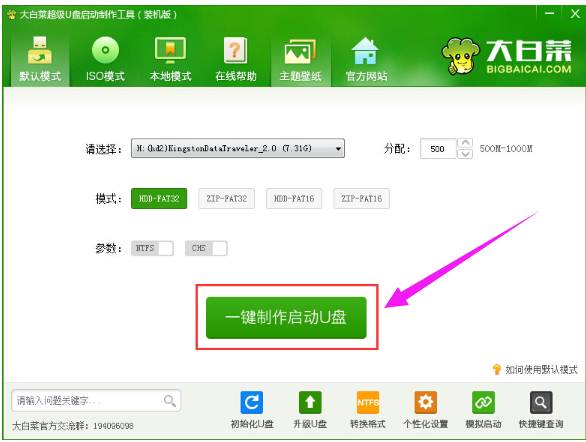
启动盘载图1
在弹出的信息提示窗口中,点击“确定”进入下一步操作。
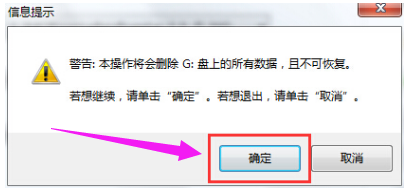
启动盘载图2
耐心等待大白菜装机版u盘制作工具对u盘写入大白菜相关数据的过程。
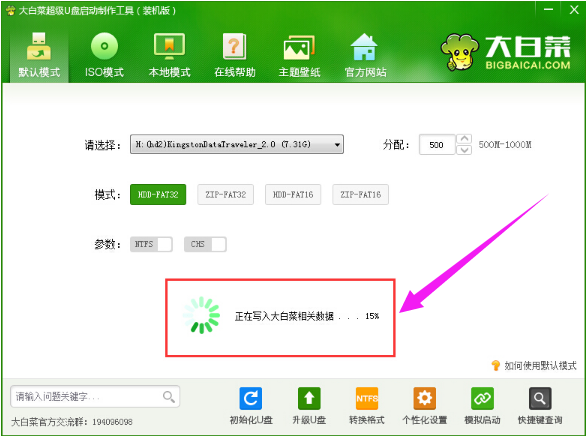
usb载图3
完成写入之后,在弹出的信息提示窗口中,点击“是(Y)”进入模拟电脑。
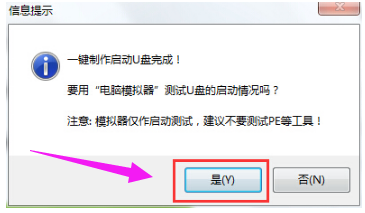
启动盘载图4
模拟电脑成功启动说明大白菜u盘启动盘已经制作成功,按住Ctrl+Alt释放鼠标,点击关闭窗口完成操作。
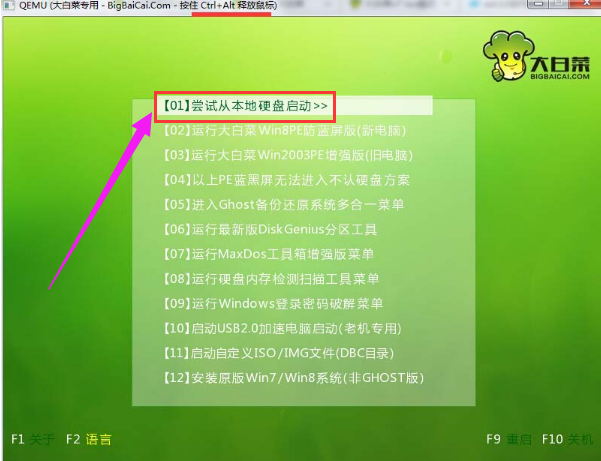
启动盘载图5
以上就是制作USB启动盘的方法了。
启动盘,usb启动盘,制作启动盘,usb








